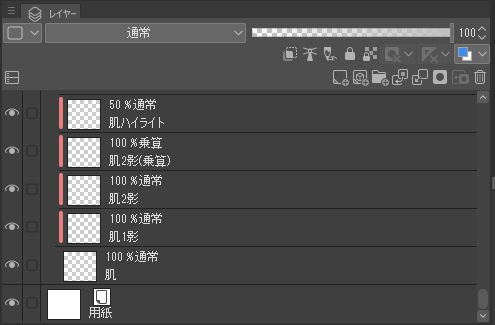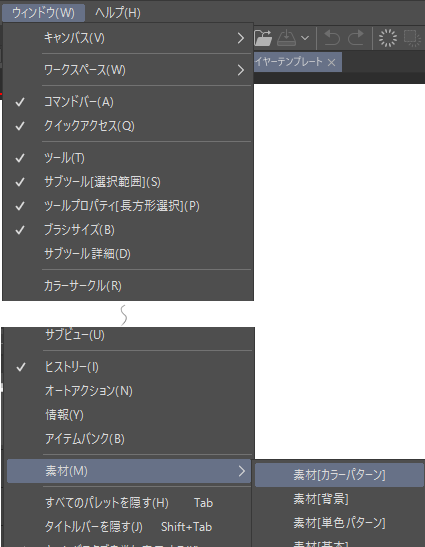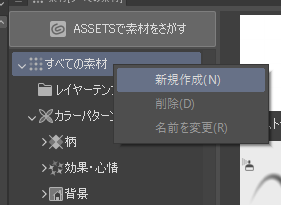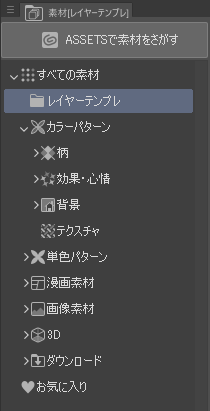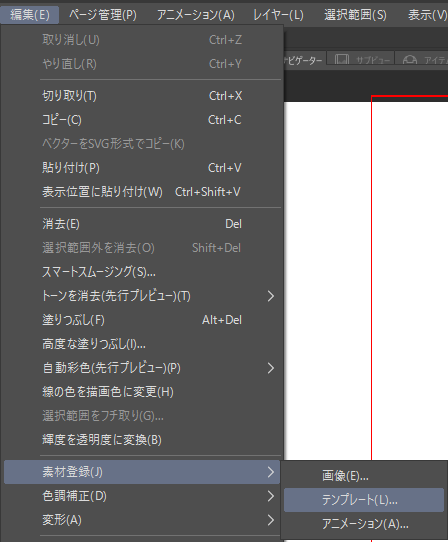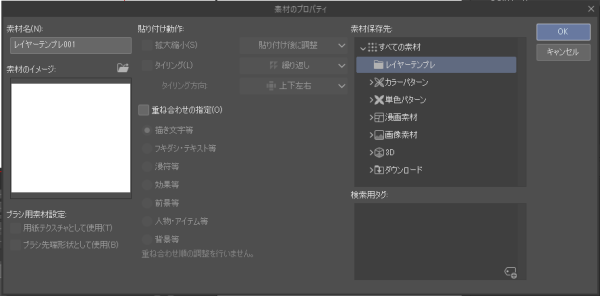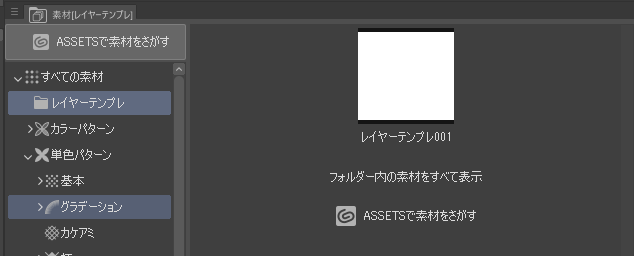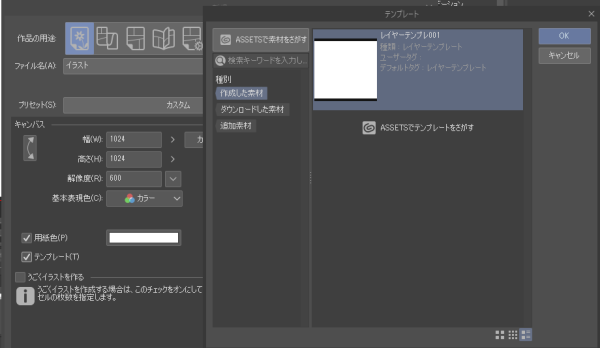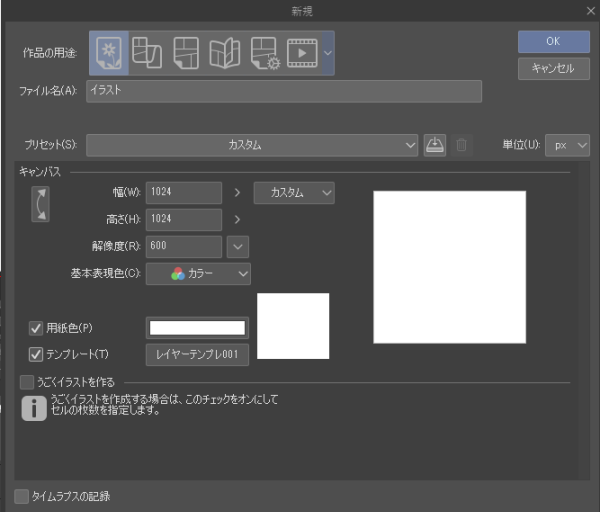クリスタ解説 -レイヤーテンプレートの適用
くるりちゃん、クリスタでいちいちレイヤーを作って名前を付けるのが面倒なんだ。何かいい方法はない?


それなら、レイヤーテンプレートを一回作っておけば、楽になりますよ✨
試しに作ってみましょう!


まず、白紙のファイルでレイヤー構成だけ作ってあるファイルを用意してください。


【例】
クリスタで新規作成する際に毎回最初からこのレイヤー構成を自動で適用するようにします。


「ウインドウ」→「素材」から適当な素材を選択し、「素材」画面を表示してください。


「素材」画面から「すべての素材」を右クリックし、「新規作成」によりフォルダーを作成します。


作ったフォルダの名前は何でもいいのですが、分かりやすく「レイヤーテンプレ」としましょう。


次に「編集」→「素材登録」→「テンプレート」をクリックします。


素材のプロパティ画面が表示されますので、「素材保存先」を先ほど作成した「レイヤーテンプレ」を選択します。


また、ここでは分かりやすいように、「素材名」を「レイヤーテンプレ001」としました。


これでレイヤー構成が素材として保存されました。


あとは、クリスタの新規作成時に「テンプレート」項目にチェックといれて、「作成した素材」にある「レイヤーテンプレ001」を選択します。


「OK」をクリックすると、テンプレートが適用されますので、そのまま次の画面でも「OK」をクリックします。


これで最初からレイヤー構成ができあがっている状態で新規ファイルを作成されます。


できた! これで、クリスタでの作業が、大分に楽になるね💨
ありがとう!


お名前